Esta postagem apresenta soluções para corrigir o Código de erro 4 no CoD Warzone. Call of Duty Warzone é um videogame battle royale gratuito desenvolvido pela Infinity Ward e publicado pela Activision. Mas os usuários reclamaram recentemente que o código de erro 4 continua incomodando. A mensagem de erro diz:
ERRO
Você foi desconectado dos servidores de Call of Duty: Modern Warfare. Tente novamente ou visite https://support.activision.com/mwstatus para atualizações.
Código de erro: 4
Felizmente, você pode seguir estas sugestões para corrigi-lo.
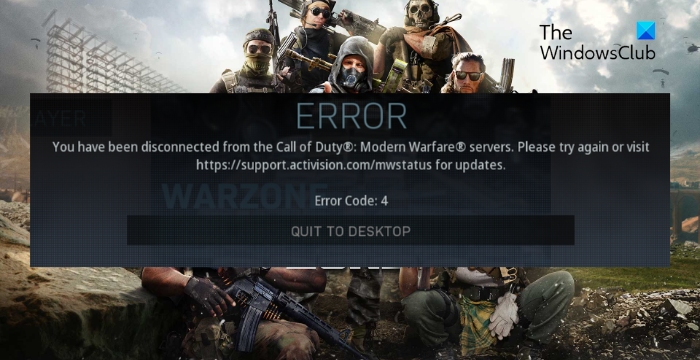
Corrija o código de erro 4 no CoD Warzone
Tente as seguintes sugestões para resolver o código de erro 4 no COD Warzone no seu PC com Windows 11/10:
Verificar servidores CoD Modificar configurações de DNS Verificar e reparar os arquivos do jogo Desativar firewall e antivírus Executar estes comandos de rede Reinstale o jogo
Vamos agora ver isso em detalhes.
1] Verificar servidores CoD
Comece verificando status do servidor de Call of Duty Warzone. Os servidores podem estar em manutenção ou enfrentar um tempo de inatividade temporário. Você também pode seguir @CallofDuty no Twitter para se manter atualizado sobre qualquer manutenção programada.
2] Modificar configurações de DNS
O código de erro 4 no CoD Warzone pode ocorrer devido a erros do servidor; modificar as configurações de DNS pode ajudar a corrigi-lo. Veja como:
Abra Painel de controle, navegue até Central de rede e compartilhamento e clique em Alterar configurações do adaptador. Clique com o botão direito do mouse em seu Conexão Wi-Fi e selecione Propriedades Selecione Internet Protocol Version 4 (TCP/IPv4). Clique no botão Propriedades e insira os seguintes valores: Valor de DNS primário: 8.8.8.8 Valor de DNS secundário: 8.8.4.4 Clique em OK e saia.
3] Verifique e repare os arquivos do jogo
Os arquivos do jogo geralmente são corrompidos devido a um bug ou atualização recente. Também pode ser por isso que o código de erro 4 ocorre no CoD Warzone. Para corrigir isso, verifique os arquivos do jogo dos arquivos do jogo no Steam e verifique os arquivos do jogo no cliente Battle.net.
No Steam
Abra Steam e clique em Biblioteca. Clique com o botão direito em CoD Warzone na lista. Selecione Propriedades > Arquivos locais e clique em Verificar integridade dos arquivos do jogo.
No Battle.net
Inicie o cliente Battle.net e clique em CoD Warzone.exe Clique no ícone Engrenagem e selecione Verificar e reparar. Agora clique em Begin Scan e aguarde a conclusão do processo. Feche o inicializador do Battle.net e reinicie o seu PC quando terminar.
4] Desative temporariamente o firewall e o antivírus
Se nada ajudou até agora, tente desativar o antivírus e o firewall do Windows. Às vezes, esses aplicativos de segurança podem interromper os processos do jogo. Desative esses aplicativos temporariamente e veja se o erro de instalação é corrigido.
5] Execute estes comandos de rede
Como o código de erro 4 em CoD Warzone é um erro relacionado ao servidor, executando o os comandos de rede redefinirão a pilha TCP/IP, renovarão o endereço IP, redefinirão o Winsock e liberarão o cache do resolvedor do cliente DNS. Veja como fazer isso:
Pressione a tecla Windows , procure por Prompt de comando e selecione Executar como administrador.
Digite os seguintes comandos, um por um, e pressione Enter.
netsh winsock reset netsh int IP reset ipconfig/release ipconfig/renew ipconfig/flushdns
Reiniciar seu dispositivo uma vez feito.
6] Reinstale o jogo
Se nenhuma dessas sugestões ajudou, considere reinstalar o jogo. Isso é conhecido por ajudar a maioria dos usuários a corrigir o erro.
Leia: Corrigir erro PUGET ALTUS em Modern Warfare e Warzone
Como corrijo o código de erro 4 no Modern Warfare?
Para corrigir o código de erro 4 no Modern Warfare, desative temporariamente o seu Firewall e veja. No entanto, se isso não ajudar, considere redefinir a pilha TCP/IP e reinstalar o jogo.
Como corrijo os códigos de erro do Warzone?
Corrigir os códigos de erro no CoD Warzone fazendo logout e, em seguida, voltando para sua conta, verificando e reparando os arquivos do jogo. Além disso, execute o jogo como administrador e permita-o através do Firewall.